OBS (Open Broadcaster Software) – популярная программа для записи и трансляции видео, которая широко используется геймерами по всему миру. Если вы хотите делиться своими игровыми прохождениями и стримить свои приключения в реальном времени, правильная настройка качества на OBS имеет большое значение.
Настройка правильного качества видео позволит вам создать профессионально выглядящий контент, который будет привлекать зрителей и поддерживать их интерес. В этой статье мы расскажем вам о лучших советах и рекомендациях по настройке качества видео на OBS для игры.
Первый совет: выберите правильное разрешение и частоту кадров. Когда дело доходит до качества видео, разрешение и частота кадров – это два ключевых параметра. Разрешение определяет количество пикселей, которое будет отображаться на экране, а частота кадров определяет количество кадров, которые будут отображаться в секунду. Оба этих параметра влияют на качество видео.
Как оптимизировать качество видео на OBS для игры
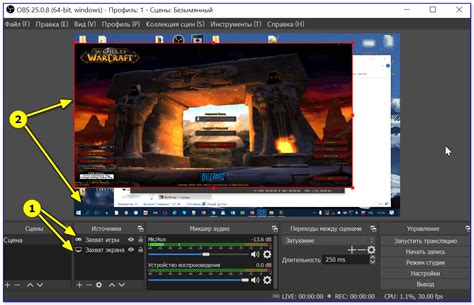
Видеоигры стали популярным способом развлечения, и все больше людей стримит свои игровые сессии на платформах вроде Twitch или YouTube. Однако, чтобы ваш стрим привлекал больше зрителей, важно иметь высокое качество видео на OBS (Open Broadcaster Software). В этой статье мы рассмотрим несколько советов по оптимизации качества видео на OBS для игры.
1. Проверьте настройки видео. Откройте "Settings" в OBS и выберите "Video". Установите разрешение видео на максимальное значение, поддерживаемое вашей системой. Вы также можете установить частоту кадров на 60 или 30, в зависимости от ваших предпочтений.
2. Продумайте битрейт. Битрейт определяет качество видео и, одновременно, его размер. Чем выше битрейт, тем лучше качество видео, но и больше размер файла. Рекомендуется начать с битрейта в 2500 Kbps для 720p видео и 3500 Kbps для 1080p. Вы можете настроить более высокий битрейт, если ваш интернет-канал поддерживает его.
3. Используйте аппаратное ускорение кодирования. OBS поддерживает аппаратное ускорение кодирования с помощью графического процессора. Включите эту функцию для уменьшения нагрузки на процессор и улучшения качества видео.
4. Поставьте приоритет качеству перед производительностью. Если вашей системе хватает мощности, установите качество на "Качество" вместо "Баланс" или "Производительность" в настройках OBS. Это улучшит качество видео, но может повлиять на производительность компьютера.
5. Не забудьте про аудио. Важно иметь хорошее качество звука вместе с видео. В настройках OBS установите аудио-кодек с высоким битрейтом и выберите наиболее подходящий настройки звука для вашей системы.
6. Оптимизируйте интернет-соединение. Плохое соединение может повлиять на качество видео и вызвать задержку и "типичные" проблемы вместе с непостоянным соединением. Убедитесь, что вы используете проводное подключение вместо Wi-Fi и закройте все другие приложения и программы, использующие интернет, чтобы максимально оптимизировать соединение.
Зная эти советы, вы можете значительно улучшить качество видео на OBS при стриминге игр. Не забывайте экспериментировать с настройками и подбирать наиболее оптимальные для вашей системы и потребностей параметры.
Лучшие рекомендации по настройке OBS для игрового контента
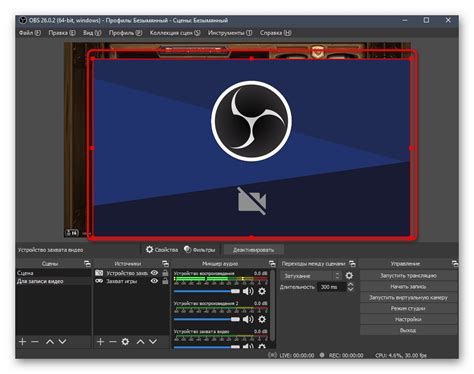
Вот несколько лучших рекомендаций по настройке OBS для игрового контента, которые помогут вам достичь наилучших результатов:
| 1. Установите правильное разрешение | Выберите разрешение, на котором будете стримить или записывать геймплей. Рекомендуется выбрать разрешение, которое подходит для вашего монитора, так чтобы поток был плавным и не вызывал задержек. |
|---|---|
| 2. Настройте битрейт | Битрейт представляет собой количество данных, которое передается в потоке в единицу времени. Рекомендуется установить битрейт, оптимально сочетающий качество потока и скорость вашего интернет-соединения. |
| 3. Попробуйте использовать аппаратное ускорение | Если ваш компьютер имеет поддержку аппаратного ускорения видео, включите его настройки OBS. Это позволит распределить нагрузку на видеокарту и процессор, улучшив производительность и качество потока. |
| 4. Оптимизируйте настройки кодека | Выберите подходящий кодек для потока, чтобы снизить нагрузку на процессор и сохранить качество видео. Рекомендуется использовать H.264, так как он обеспечивает хорошую компрессию и качество. |
| 5. Настройте скорость передачи данных | Установите оптимальную скорость передачи данных (загрузки и отдачи) для потока, исходя из вашей скорости интернет-соединения. Это поможет избежать задержек и обеспечить плавность потока. |
Следуя этим рекомендациям, вы сможете настроить OBS для игрового контента максимально эффективно и получить высококачественный результат. Не забудьте также провести тестирование и оптимизацию перед началом стрима или записи геймплея, чтобы убедиться в стабильности и качестве потока.
Выбор разрешения и частоты кадров
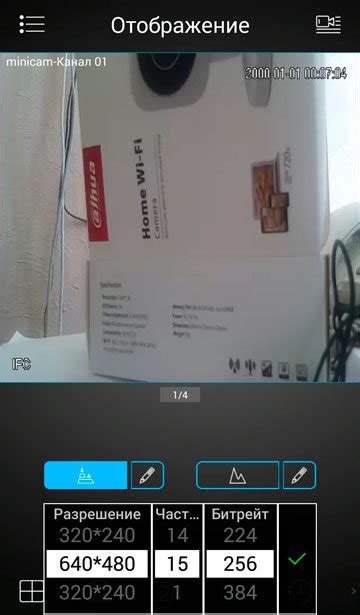
Разрешение определяет количество пикселей, которые будут использоваться для отображения видео. Чем выше разрешение, тем более детализированным будет изображение. Однако следует иметь в виду, что чем выше разрешение, тем больше ресурсов компьютера требуется для обработки видео. Рекомендуется выбирать разрешение, соответствующее монитору, на котором будет отображаться видеопоток.
Частота кадров определяет количество кадров видео, отображаемых в секунду. Чем выше частота кадров, тем более плавное будет воспроизведение видео. Однако повышение частоты кадров также увеличивает нагрузку на процессор и видеокарту. Обычно наилучшим выбором является частота кадров 30 или 60 кадров в секунду.
Важно учитывать возможности вашего компьютера и Интернет-соединения при выборе разрешения и частоты кадров. Если ваш компьютер или Интернет-соединение не поддерживают высокие разрешения или частоты кадров, то выбор более низких параметров может быть необходим.
Оптимальные настройки разрешения и частоты кадров могут быть разными для разных игр и ситуаций. Важно экспериментировать и настраивать эти параметры с учетом специфики вашей игры и потребностей.
Как правильно настроить битрейт и кодек для стриминга

Перед началом настройки битрейта и кодека, рекомендуется изучить требования платформы, на которой будет транслироваться стрим. Различные платформы могут иметь разные рекомендации по битрейту и кодеку.
Битрейт определяет количество информации, которое передается каждую секунду видеопотока. Чем выше битрейт, тем лучшее качество изображения, но при этом увеличивается объем передаваемых данных. Рекомендуется выбирать битрейт, который обеспечивает хорошее качество видео, но не приводит к проблемам со скоростью интернета у зрителей. Часто рекомендуемый битрейт для стриминга в HD-качестве составляет около 3000-5000 Kbps.
Кодек определяет способ сжатия данных видео. Наиболее распространенными кодеками для стриминга являются H.264 и VP8. H.264 обеспечивает высокое качество видео и хорошо сжимает данные, но может потребовать больше ресурсов процессора. VP8 имеет меньшую нагрузку на процессор, но может иметь низкое качество видео при низком битрейте.
При выборе кодека рекомендуется учитывать возможности вашей системы. Если у вас есть достаточно мощный процессор, то H.264 будет хорошим выбором. Если же у вас слабая система, то стоит рассмотреть использование VP8. Также можно провести тесты и сравнить качество и производительность разных кодеков на вашей системе.
Важно отметить, что настройка битрейта и кодека – процесс индивидуальный для каждого стримера. Рекомендации, приведенные выше, являются общими рекомендациями и могут отличаться в зависимости от ваших потребностей, настроек системы и требований платформы.
В итоге, настройка битрейта и кодека требует проведения некоторых тестов и подбора оптимальных значений. Однако, следуя рекомендациям, перечисленным выше, вы сможете достичь хорошего качества стрима и удовлетворить потребности своих зрителей.
Дополнительные советы для улучшения качества видео на OBS
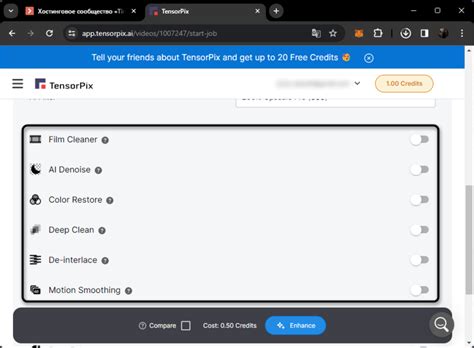
1. Используйте высококачественные источники видео. Чем лучше исходный материал, тем лучше окажется результат. Постарайтесь использовать видео, записанное с камеры высокого разрешения или потоковое видео с высокой битрейтом.
2. Задайте правильные параметры видео в OBS. В настройках фреймрейта выберите значение, которое соответствует вашему материалу. Обычно рекомендуется использовать 30 или 60 FPS для плавного и качественного видео.
3. Используйте фильтры для улучшения видео. OBS предоставляет различные фильтры, которые могут улучшить качество видео. Например, фильтр Размытие может помочь создать эффект "мягкости", а фильтр Шумоподавление уберет ненужные помехи.
4. Используйте максимальное разрешение и битрейт для стрима. Если у вас есть возможность, установите максимальное разрешение и битрейт в настройках стрима. Это поможет улучшить качество и четкость видео для зрителей.
| Совет | Описание |
|---|---|
| 5. Используйте Green Screen | Если у вас есть возможность, используйте зеленый экран (Green Screen) для создания эффекта прозрачности. Это позволит добавить дополнительный профессиональный вид вашему контенту. |
| 6. Улучшите звук | Качественный звук играет важную роль в видеоконтенте. Постарайтесь использовать хороший микрофон и настроить соответствующие настройки звука в OBS. |
| 7. Уменьшите задержку | Высокая задержка может негативно сказаться на качестве стрима. Постарайтесь использовать низкую задержку интернет-соединения и оптимизировать настройки сети в OBS. |
Все эти советы помогут вам улучшить качество видео на OBS и создать привлекательный контент, который будет радовать ваших зрителей. Экспериментируйте и настраивайте OBS под свои нужды, чтобы достичь наилучших результатов.